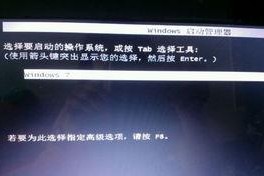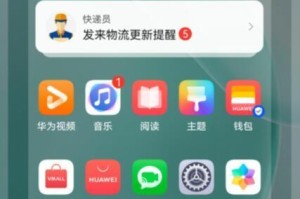在使用联想电脑的过程中,我们可能会遇到各种问题导致系统不稳定或无法正常启动。这时,重装系统是一个常见的解决方法。而使用U盘重装联想电脑系统可以更加便捷和高效。本文将一步步教你如何使用U盘重装联想电脑系统,让你的电脑焕然一新。

1.获得系统镜像文件
要使用U盘重装联想电脑系统,首先需要获得合适的系统镜像文件。你可以从联想官方网站下载最新版本的系统镜像,确保兼容性和稳定性。
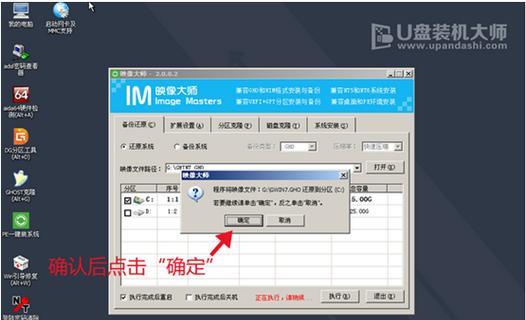
2.准备一个空白U盘
为了将系统镜像文件写入U盘并进行引导安装,你需要准备一个容量足够的空白U盘。请确保U盘上没有重要数据,因为这个过程会格式化U盘并清除其中的所有内容。
3.创建可引导的U盘
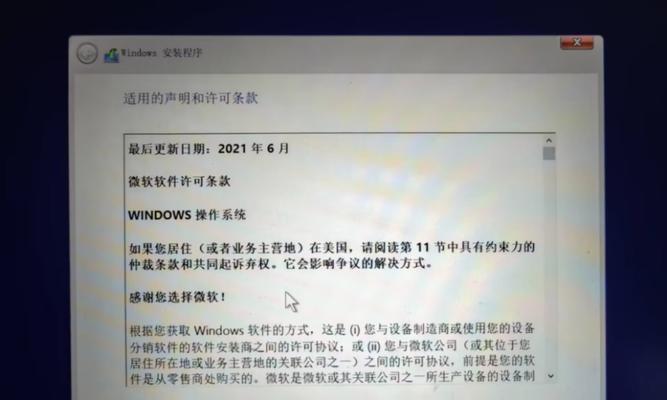
使用专业的U盘制作工具,如Rufus等,将系统镜像文件写入U盘,使其成为可引导的U盘。这样,你就可以通过U盘启动电脑并开始重装系统。
4.进入BIOS设置
将准备好的U盘插想电脑,并重启电脑。在开机过程中按下指定键(通常是F2或Delete键)进入BIOS设置。
5.修改启动顺序
在BIOS设置界面中,找到启动选项,并将U盘设为第一启动项。这样,在重启电脑后,系统会从U盘而不是硬盘启动。
6.保存设置并重启电脑
在修改完启动顺序后,记得保存设置并重启电脑。这时,联想电脑会从U盘启动,并进入系统安装界面。
7.选择安装语言和其他设置
进入系统安装界面后,你需要选择安装语言和其他相关设置。按照提示进行操作,并确保选择的选项符合你的需求。
8.选择重新安装系统
接下来,你会看到一个选项列表,选择“重新安装系统”。注意,这个选项会清除当前系统的所有文件和设置,请提前备份重要数据。
9.确认分区和格式化
在重新安装系统的过程中,你需要确认分区和格式化硬盘。这一步操作会将硬盘上的所有数据清空,请确保备份了重要文件。
10.等待系统安装
一旦确认分区和格式化操作完成,系统将开始自动安装。这个过程可能需要一些时间,请耐心等待。
11.完善系统设置
系统安装完成后,你需要根据个人需求完善系统设置,如选择时区、输入法、网络连接等。
12.安装驱动程序
安装完系统后,你还需要安装联想电脑的驱动程序,以确保硬件正常工作。你可以从联想官方网站下载对应的驱动程序,并按照提示进行安装。
13.更新系统和软件
安装完驱动程序后,记得及时更新系统和软件。这样可以确保系统的安全性和稳定性,并获得更好的使用体验。
14.恢复个人数据
如果你之前备份了个人数据,现在可以将其恢复到新系统中。这样,你就可以继续使用之前的个人文件和设置。
15.享受焕然一新的电脑
经过以上步骤,你已经成功使用U盘重装了联想电脑系统。现在,你可以享受一台焕然一新的电脑,重新开始高效工作或畅快娱乐。
通过使用U盘重装联想电脑系统,我们可以轻松解决电脑系统不稳定或无法启动的问题。只需要按照本文提供的步骤操作,即可快速恢复电脑系统,让电脑焕然一新。重装系统前请务必备份重要数据,并确保获得合适的系统镜像文件。祝您重装成功!